一、基于RHEL7.0搭建简易邮件服务器
1、软件简介
(1)postfix
Postfix 是一种电子邮件服务器,它是为了改良sendmail邮件服务器而产生的,是一个开放源代码的软件。
(2)dovecot
Dovecot 是一个开源的 IMAP 和 POP3 邮件服务器,支持 Linux/Unix 系统。
经典搭配:postfix(作为发送邮件服务器)+dovecot(作为接收邮件服务器)+mysql(作为数据库)
2、搭建步骤
搭建邮件服务器
1> 准备工作
清空iptables(避免出现无法访问的情况)
[root@rh]iptables -F
[root@rh]service iptables save
# 清空 iptables 防火墙默认策略,并保存策略状态,避免因防火墙中默认存在的策略
阻止了客户端 DNS 解析域名及收发邮件:
2> 设置服务器网络属性
[root@rh]vim /etc/sysconfig/network-scripts/ifcfg-eno?
修改红框内容
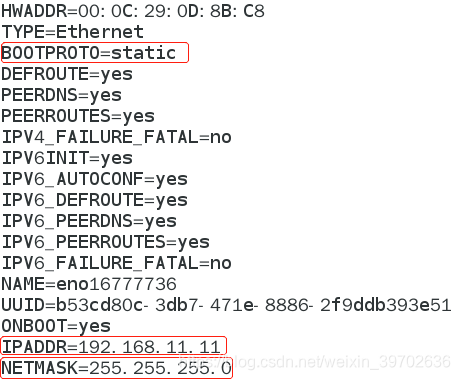
3> 检查/安装软件包
(1)检查软件包是否安装
[root@rh]rpm -qa | grep postfix # postfix软件CentOS7自带
[root@rh]rpm -qa | grep dovecot
(2)安装软件包(存在软件包未安装时)
创建yum库
[root@rh]mkdir /mnt/cdrom # 创建光盘挂载点
[root@rh]mount /dev/cdrom /mnt/cdrom # 挂载光盘
[root@rh]cd /etc/yum.repos.d/
[root@rh]vim rhel.repo # 创建xxx.repo文件(后缀名要为repo)
rhel.repo添加以下内容

[root@rh]yum install dovecot -y # 通过yum下载dovecot
4> 备份配置文件
创建备份目录
[root@rh]mkdir /etc/postfix-bak
[root@rh]mkdir /etc/dovecot-bak
备份需要修改的文件到备份目录
[root@rh]cp -p /etc/postfix/main.cf /etc/postfix-bak/main.cf.bak
[root@rh]cp -p /etc/dovecot/dovecot.conf /etc/dovecot-bak/dovecot.conf.bak
5> 修改配置文件
1、配置服务器主机名称,需要保证服务器主机名称与发信域名保持一致
[root@rh]vim /etc/hostname

2、配置部署 postfix 服务程序
[root@rh]vim /etc/postfix/main.cf
main.cf中需要修改的内容
(1)myhostname 保存邮件服务器的主机名
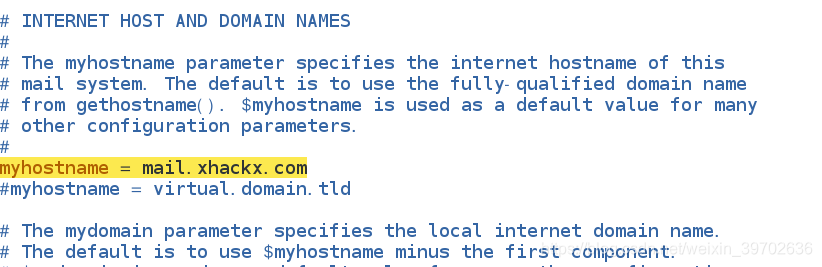
(2)mydomain 保存邮件域的名称

(3)mydomain 定义发出邮件的域(调用前面的mydomain变量,避免重复输入)
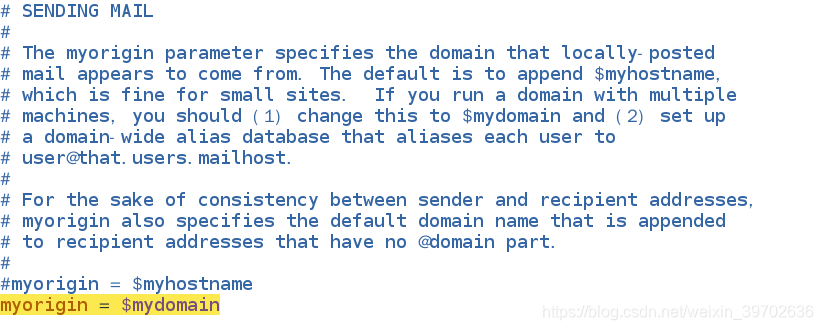
(4)inet_interfaces 配置网卡监听地址,指定要使用服务器的哪些 IP 地址对外 提供电子邮件服务(all 代表所有 IP 地址都能提供电子邮件服务)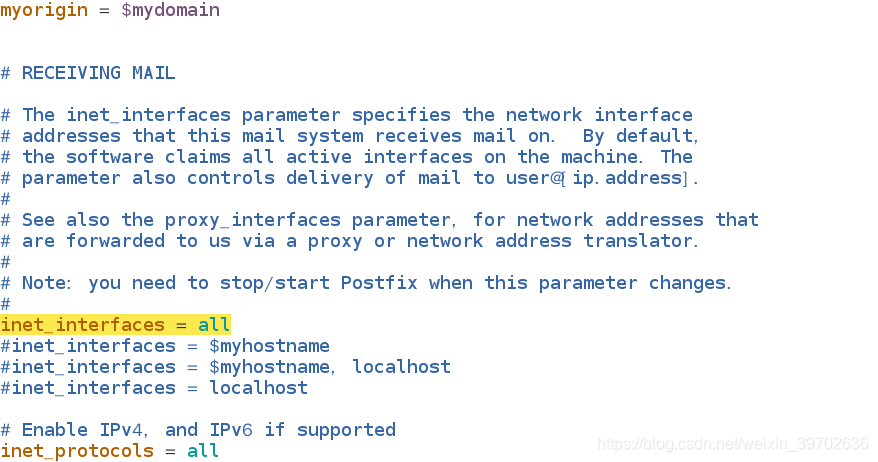
(5)mydestination 定义可接收邮件的主机名或域名列表(同样可调用前面定义好的 myhostname 和 mydomain 变量)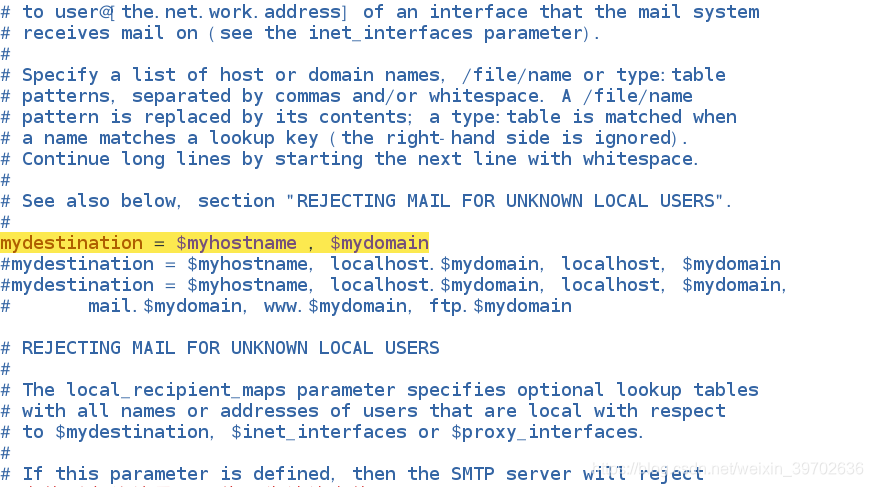
3、配置部署 Dovecot 服务程序
[root@rh]vim /etc/dovecot/dovecot.conf
dovecot.conf需要修改内容
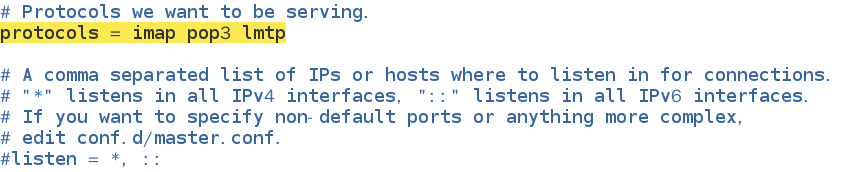


[root@rh]vim /etc/dovecot/conf.d/10-mail.conf

6> 重启服务使服务生效
[root@rh]service postfix restart
[root@rh]service dovecot restart
7> 创建邮件用户
[root@rh]useradd user1
[root@rh]useradd user2
[root@rh]echo “123456” | passwd --stdin user1
[root@rh]echo “123456” | passwd --stdin user2
[root@rh]su - user1
[root@rh]mkdir -p mail/.imap/INBOX
[root@rh]su - user2
[root@rh]mkdir -p mail/.imap/INBOX
搭建DNS服务器
1> 准备工作
2> 设置服务器网络属性
由于DNS服务器和邮件服务器搭建在同一服务器,故省略第1、2步
3> 检查/安装软件包
(1)检查软件包是否安装
[root@rh]rpm -qa | grep bind
(2)安装软件包(存在软件包未安装时)
[root@rh]yum install bind -y
4> 备份配置文件
创建备份目录
[root@rh]mkdir /etc/named-bak
备份需要修改的文件到备份目录
[root@rh]cp -p /etc/named.conf /etc/named-bak/name.conf.bak
[root@rh]cp -p /etc/named.rfc1912.zones /etc/named-bak/named.rfc1912.zones.bak
5> 修改配置文件
[root@rh]vim /etc/named.conf
named.conf中需要修改的内容
修改红框内容为any(表示匹配所有IP)
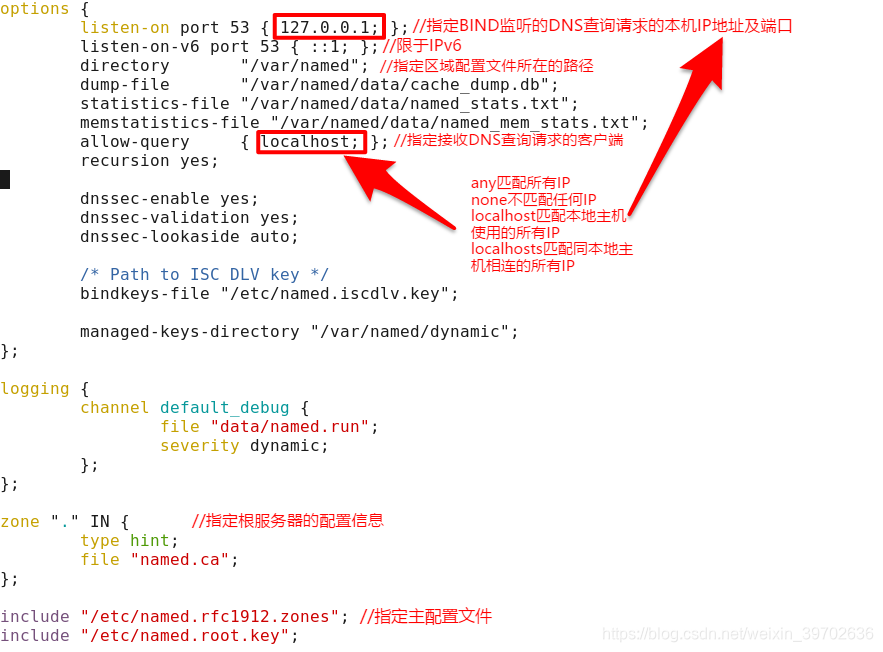
[root@rh]vim /etc/named.rfc1912.zones
在named.rfc1912.zones中添加正向解析和反向解析参数(红框内容)
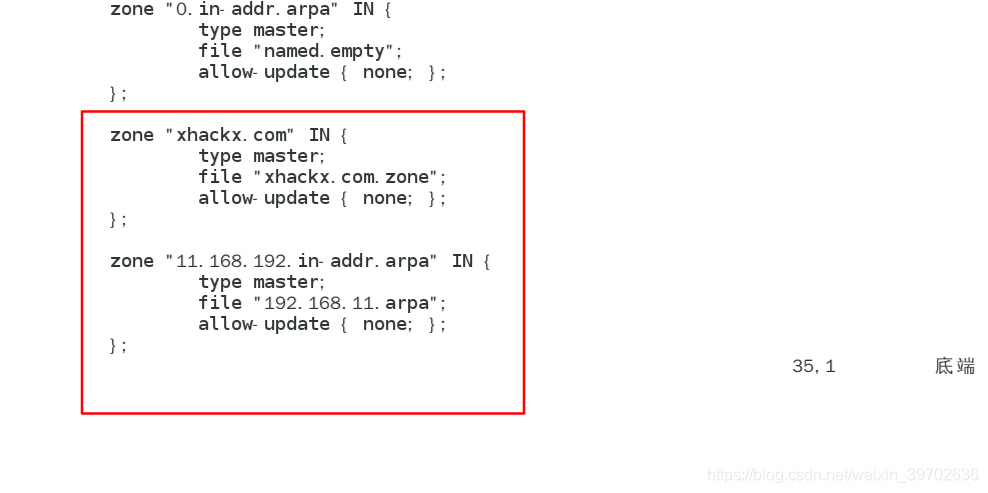
[root@rh]cd /var/named
[root@rh]cp -p named.localhost xhackx.com.zone
[root@rh]cp -p named.loopback 192.168.11.arpa
# 修改正向解析文件可以复制该目录下的named.localhost作为模板
# 修改反向解析文件可以复制该目录下的named.looplack作为模板
# 注:复制时记得加上-a或-p参数,把原始属性复制下来
xhackx.com.zone(正向解析文件)修改内容
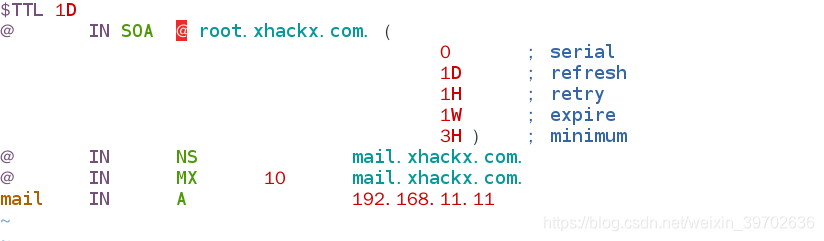
192.168.11.arpa(反向解析文件)修改内容
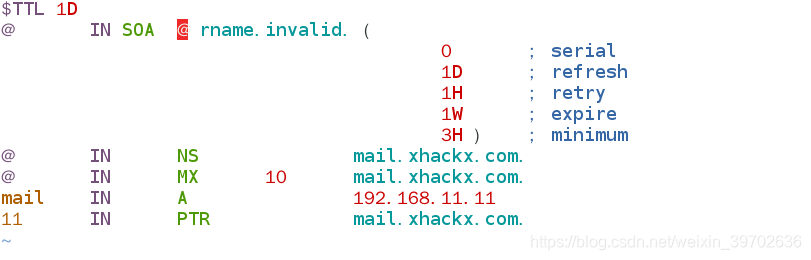
重启服务之前可通过named-checkzone检查正方向解析文件有无参数错误

6> 重启服务使服务生效
[root@rh]service named restart







 本文介绍基于RHEL7.0搭建简易邮件服务器的方法。先介绍postfix和dovecot软件,接着阐述邮件服务器搭建步骤,包括准备工作、设置网络属性、检查安装软件包、备份及修改配置文件等,还提及DNS服务器搭建,最后说明配置windows客户端,用foxmail或outlook验证。
本文介绍基于RHEL7.0搭建简易邮件服务器的方法。先介绍postfix和dovecot软件,接着阐述邮件服务器搭建步骤,包括准备工作、设置网络属性、检查安装软件包、备份及修改配置文件等,还提及DNS服务器搭建,最后说明配置windows客户端,用foxmail或outlook验证。
















 5569
5569

 被折叠的 条评论
为什么被折叠?
被折叠的 条评论
为什么被折叠?








